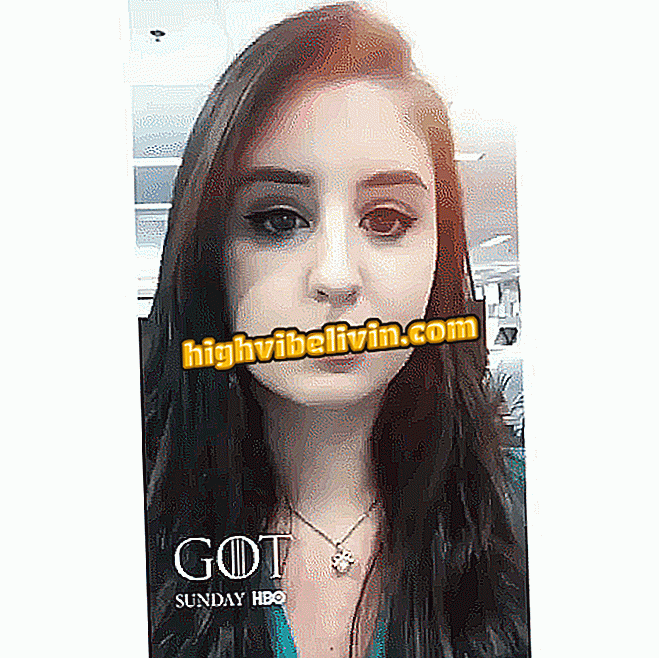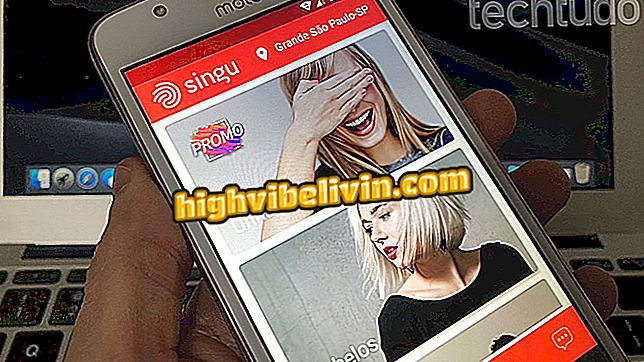كيفية إعادة تنشيط لوحة اللمس في دفتر الملاحظات بدون ماوس
عندما تقوم بتعطيل لوحة اللمس الخاصة بالمحمول (دون قصد أو لا) ، قد يشعر المستخدم أنه من الممكن فقط إعادة تنشيط لوحة اللمس باستخدام ماوس أو شاشة تعمل باللمس. ومع ذلك ، من الممكن استخدام سريع خطوة بخطوة مع أوامر لوحة المفاتيح لاستكشاف المشكلة في Windows 10.
تعرف على كيفية إعداد لوحة اللمس على دفتر الملاحظات لإجراء "نقرة متوسطة"
يعتبر هذا الإجراء ساري المفعول بالنسبة لعلامات تجارية مختلفة من أجهزة الكمبيوتر المحمولة ، وهو إجراء بسيط للغاية دون الحاجة إلى معرفة محددة. أنت أيضا لا تحتاج إلى إنفاق المال لشراء الأجهزة الطرفية أو حتى تخزين الكمبيوتر الشخصي مع تطبيقات إضافية. انظر في هذا البرنامج التعليمي كيفية تمكين لوحة اللمس دفتر الملاحظات مع اختصارات سريعة.

كيفية تمكين لوحة اللمس على دفتر الملاحظات مع أوامر لوحة المفاتيح
الخطوة 1. إذا تم إيقاف لوحة اللمس عن طريق الخطأ ، فاضغط أولاً على الزر "Windows" على لوحة المفاتيح.

اضغط على مفتاح Windows على لوحة المفاتيح
الخطوة 2. سيقوم الكمبيوتر المحمول بعرض قائمة Windows الجانبية. مع هذا ، أدخل "إعدادات" في شريط بحث النظام ، والذي سيتم تفعيله تلقائيًا. استخدم مفاتيح الأسهم لتحديد العنصر "إعدادات" في القائمة. للوصول ، اضغط على زر "أدخل".

اضغط على المفاتيح لتحديد الإعدادات واضغط على Enter
لاحظ أنه مع هذه العملية ، سيظهر عنصر "الإعدادات" في القائمة المميزة باللون الأزرق.

ج
الخطوة 3. سيتم فتح شاشة "إعدادات النظام". اضغط على مفتاح "Tab" لوضع علامة على أحد العناصر وجعلها قابلة للملاحة. الآن مع مفاتيح الأسهم انتقل إلى "الأجهزة" واضغط على مفتاح "Enter" للوصول ؛

اضغط على تسلسل المفاتيح لتحديد الأجهزة في الإعدادات
لاحظ أنه باستخدام هذه الأوامر على لوحة المفاتيح ، سيتم وضع علامة على عنصر "الأجهزة" بإطار أسود ؛

حدد قائمة الجهاز في دفتر الملاحظات باستخدام اختصارات لوحة المفاتيح
الخطوة 4. في إعدادات الجهاز ، اضغط على "Tab" على لوحة المفاتيح مرة واحدة وانتقل باستخدام أزرار الأسهم حتى تعثر على عنصر "Touchpad". اضغط على "دخول" للوصول.

اضغط على تسلسل المفاتيح لتحديد
مع هذا الإجراء ، على شاشة الكمبيوتر المحمول ، سيظهر العنصر "Touchpad" مميزًا ، مع عرض إعداداته على الجانب الأيمن. لاحظ أن هناك مفتاح يشير إلى أن لوحة اللمس هي "إيقاف" ؛

حدد قائمة touchpad على الكمبيوتر المحمول
الخطوة 5. وأخيرا ، اضغط على "Tab" على لوحة المفاتيح حتى يتم تحديد مفتاح "Off" في أعلى شاشة إعدادات لوحة اللمس. لتنشيط لوحة اللمس مرة أخرى ، اضغط على شريط المسافة على لوحة المفاتيح.

اضغط على تسلسل المفاتيح لتنشيط لوحة اللمس على الكمبيوتر الدفتري
جاهزة. لاحظ أن عنصر Touchpad سيتغير من "Off" إلى "On" كما هو موضح في GIF أدناه ، وسوف يستأنف العمل بشكل طبيعي على الكمبيوتر الدفتري.
قم بتفعيل لوحة اللمس على الكمبيوتر الدفتري الخاص بك
حصلت على أي أسئلة في خطوة خطوة؟ راجع عملية GIF الكاملة أدناه:
انظر العملية الكاملة لتفعيل لوحة اللمس المحمولة باستخدام الاختصارات
Chromebook Samsung أو Acer: ما هو أفضل خيار؟ تعليق على المنتدى